2025-08-04 11:50:03来源:sxtmmc 编辑:佚名
戴尔笔记本为用户带来了出色的使用体验,但要让声卡发挥最佳性能,正确安装声卡驱动至关重要。下面就为大家详细介绍戴尔笔记本声卡驱动的安装方法。
一、确认系统信息
在安装声卡驱动之前,首先要明确自己戴尔笔记本所使用的操作系统版本。不同版本的系统对应的驱动程序可能有所不同。你可以通过以下步骤查看系统信息:在桌面上右键点击“此电脑”,选择“属性”,在弹出的窗口中就能看到系统版本等详细信息。
二、获取驱动程序
1. 戴尔官方网站:这是获取驱动的最佳途径。打开戴尔官方网站,找到“支持”板块。在支持页面中,通过输入笔记本的服务编号或者选择产品型号等方式,精准定位到适合你笔记本的声卡驱动程序。然后根据提示下载对应操作系统版本的驱动文件。
2. 随机驱动光盘:如果你的戴尔笔记本购买时配有驱动光盘,那么光盘中也有声卡驱动程序。将光盘放入光驱,按照安装向导的提示进行操作即可完成驱动安装。
三、安装声卡驱动
1. 方式一:自动安装
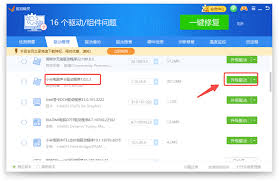
- 下载完成后,找到驱动文件所在位置,双击运行该文件。一般驱动安装程序会自动检测系统环境,并引导你完成后续安装步骤。在安装过程中,按照提示点击“下一步”等按钮,直至安装完成。安装完成后,可能需要重启电脑,以使驱动生效。

2. 方式二:设备管理器安装
- 右键点击“此电脑”,选择“管理”。在计算机管理窗口中,展开“设备管理器”。找到“声音、视频和游戏控制器”选项,右键点击声卡设备,选择“更新驱动程序”。
- 在弹出的更新驱动程序向导中,选择“自动搜索更新的驱动程序软件”,系统会自动联网搜索并安装适合的声卡驱动。
四、检查驱动是否安装成功
安装完成后,可以通过播放音乐、视频或者使用语音聊天等方式来测试声卡是否正常工作。如果声音正常,说明声卡驱动安装成功。你还可以再次打开设备管理器,查看“声音、视频和游戏控制器”下的声卡设备是否有黄色感叹号等异常标识,若没有,则表明驱动安装无误。

通过以上步骤,就能轻松为戴尔笔记本安装声卡驱动,让你的笔记本拥有出色的音频体验,尽情享受声音带来的乐趣。